- 返回
- Win8升级Win8.1后MySQL服务无法启
Win8升级Win8.1后MySQL服务无法启动的解决方法
2015-03-30 15:34作者:系统城
MySQL,关系型数据库管理系统,用于数据管理及搜索,不少Win8用户在升级Win8.1系统之后,MySQL服务失效无法启动,遇到这个问题该怎么解决呢?
Win8升级Win8.1后MySQL服务无法启动的解决方法:
1、首先,查看MySQL的服务是否存在。如果不存在需要先安装服务。安装服务的方法是进入MySQL Server的安装目录,找到bin目录,然后找到文件mysqld.exe,使用命令行运行 mysqld --install MySQL57 安装服务(如果不成功尝试使用管理员方式运行,MySQL57是服务的名字,默认是MySQL)。如图所示
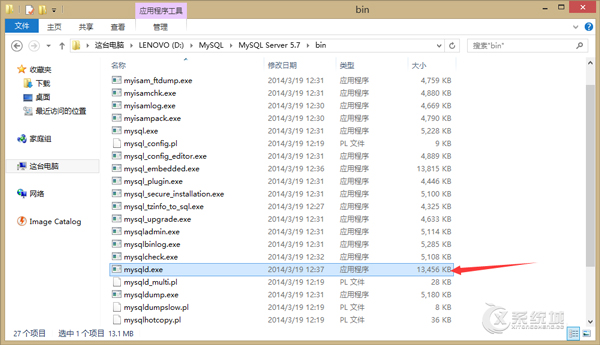
2、如果上述方法安装服务失败,则可采用下述方法安装(成功则跳过此步)。搜索程序“regedit.exe”,即注册表编辑器,打开后找到 “计算机”——"HKEY_LOCAL_MACHINE"——“SYSTEM”——“CurrentControlSet”——“Services”,然后在该目录下新建项MySQL57(服务的名字)即可成功建立项目,如图所示
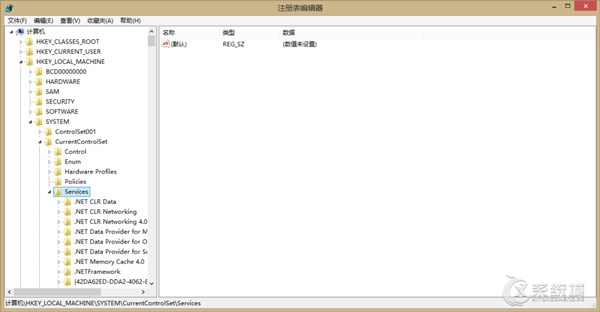
3、找到新建的项,然后可以看到其中有ImagePath这一项,这其实是可执行文件的路径。因为MySQL服务是需要靠mysqld这个命令来启动的,所以检查下ImagePath的路径是否正确。路径错误导致启动服务时报错—“无法找到文件”。在启动服务的如图所示
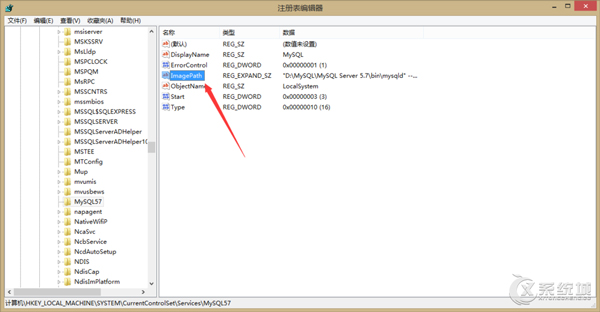
4、修改ImagePath的内容为正确的路径值。如图所示。正确的值是"D:\MySQL\MySQL Server 5.7\bin\mysqld" --defaults-file="D:\MySQL\MySQL Server 5.7\my.ini" MySQL 是这种形式的,对照一下,如果路径不对,修改过来。
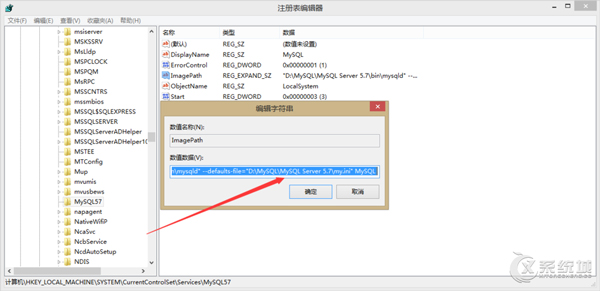
5、重启计算机,再次启动服务,并可以成功运行MySQL服务。
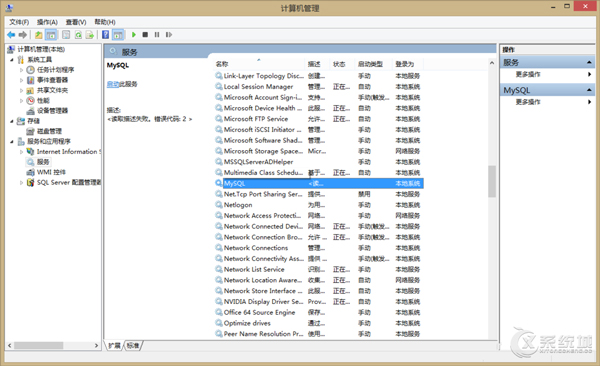
Win8升级Win8.1后MySQL服务无法启动是因为升级Win8.1系统之后,系统注册表改变了,原先的注册信息被修改了,所以用户重新修改下注册表值就可以重新启动MySQL服务了。
标签:MySQL服务
相关教程
更多